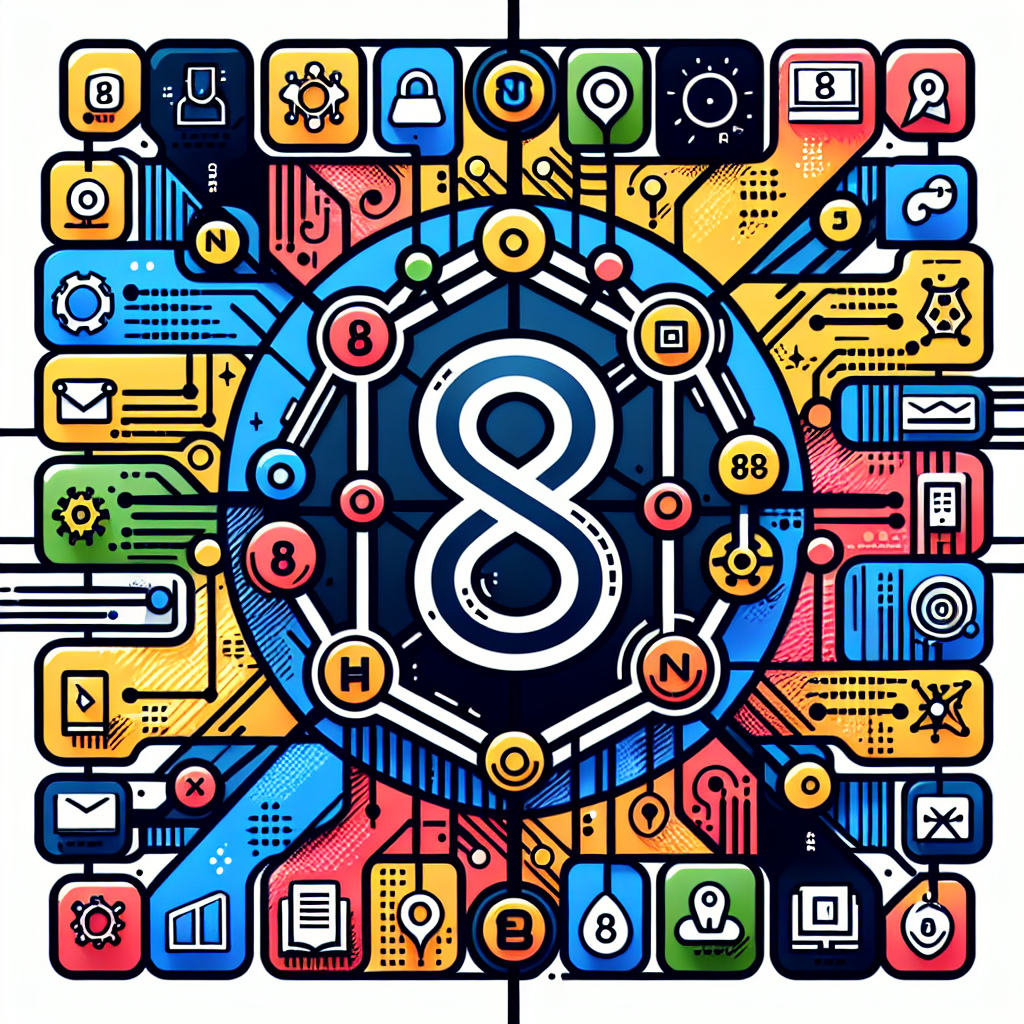Cách kết nối ứng dụng bằng N8N
Mục lục
- N8N là gì?
- Lợi ích của việc sử dụng N8N
- Bắt đầu với N8N
- Yêu cầu hệ thống
- Cài đặt
- Hiểu quy trình công việc
- Tạo một quy trình làm việc mới
- Các nút kích hoạt
- Các nút hành động
- Kết nối các ứng dụng
- Tích hợp phổ biến
- Thiết lập webhook tùy chỉnh
- Sử dụng N8N với API
- Xác thực với các khóa API
- Thực hiện cuộc gọi API
- Tự động hóa các quy trình
- Lập kế hoạch quy trình công việc
- Xử lý lỗi trong quy trình công việc
- Các tính năng nâng cao
- Các nút mã tùy chỉnh
- Chuyển đổi dữ liệu với các chức năng
- Giám sát và quản lý quy trình công việc
- Tổng quan về bảng điều khiển
- Nhật ký thực hiện quy trình làm việc
- Tài liệu và tài nguyên cộng đồng
1. N8N là gì?
N8N là một công cụ tự động hóa dòng công việc nguồn mở, tạo điều kiện cho sự tích hợp liền mạch của các ứng dụng khác nhau thông qua giao diện trực quan trực quan. Không giống như các công cụ tự động hóa truyền thống, N8N cho phép các quy trình công việc phức tạp tận dụng logic tùy chỉnh và tích hợp đa dạng, trao quyền cho người dùng tự động hóa các tác vụ lặp đi lặp lại mà không cần kiến thức mã hóa rộng rãi. Tính linh hoạt và tính chất mở của nó cho phép các nhà phát triển tạo ra các giải pháp tự động hóa phù hợp.
2. Lợi ích của việc sử dụng N8N
- Nguồn mở: Trở thành một nền tảng nguồn mở cho phép các tùy chọn tùy chỉnh toàn bộ và vô tận.
- Dễ sử dụng: Giao diện kéo và thả là thân thiện với người dùng, giúp cả người dùng kỹ thuật và phi kỹ thuật có thể truy cập được.
- Thư viện nút mở rộng: N8N tự hào có nhiều nút tích hợp cho các ứng dụng phổ biến, cùng với khả năng tạo các nút tùy chỉnh.
- Linh hoạt: Người dùng có thể thiết kế quy trình công việc phức tạp, kết hợp logic có điều kiện và thêm xử lý lỗi, cho phép tự động hóa mạnh mẽ.
3. Bắt đầu với N8N
Yêu cầu hệ thống
Trước khi bạn đi sâu sử dụng N8N, hãy đảm bảo rằng môi trường của bạn đáp ứng các yêu cầu này:
- Node.js phiên bản 14.x trở lên
- PostgreSQL hoặc MySQL cho thiết lập cơ sở dữ liệu mạnh mẽ hơn, mặc dù sqlite là đủ cho các tác vụ nhỏ
- Tối thiểu 1 GB RAM; 2 GB trở lên được khuyến nghị cho các quy trình công việc lớn hơn
Cài đặt
N8N có thể được thiết lập thông qua các phương pháp khác nhau. Cách dễ nhất là sử dụng Docker, cung cấp một môi trường nhất quán. Đây là cách cài đặt nó bằng Docker:
-
Cài đặt Docker: Thực hiện theo quy trình cài đặt tiêu chuẩn cho Docker trên hệ điều hành của bạn.
-
Chạy N8N: Thực hiện lệnh sau trong thiết bị đầu cuối của bạn:
docker run -it --rm -p 5678:5678 -e DB_TYPE=postgresdb -e DB_POSTGRESDB_HOST=your-postgres-db-host n8nio/n8n -
Truy cập phiên bản N8N của bạn bằng cách điều hướng đến
https://localhost:5678Trong một trình duyệt web.
4. Hiểu quy trình công việc
Tạo một quy trình làm việc mới
Để tự động hóa các tác vụ, bạn sẽ bắt đầu bằng cách tạo quy trình công việc. Khi đăng nhập vào N8N, nhấp vào “Mới” để bắt đầu quy trình làm việc mới. Một tấm bạt trống xuất hiện nơi bạn có thể bắt đầu thiết kế quy trình của mình.
Các nút kích hoạt
Mọi quy trình công việc đều bắt đầu với một nút kích hoạt, đây có thể là một sự kiện như nhận email hoặc kích hoạt thời gian theo lịch trình. Để thêm nút kích hoạt:
- Nhấp vào biểu tượng “+”.
- Chọn kích hoạt mong muốn từ danh sách, chẳng hạn như “Cron” hoặc “Webhook”.
- Định cấu hình cài đặt kích hoạt theo yêu cầu của bạn.
Các nút hành động
Các nút hành động xác định các bước n8n sẽ thực hiện một khi kích hoạt xảy ra. Sau khi thêm trình kích hoạt, bạn có thể đính kèm các nút hành động thông qua các mũi tên cho biết luồng. Các nút hành động phổ biến bao gồm gửi email, tạo các hàng trong bảng tính hoặc đăng tin nhắn lên chùng.
5. Kết nối ứng dụng
Tích hợp phổ biến
N8N hỗ trợ tích hợp với nhiều ứng dụng, bao gồm:
- Google Sheets
- Slack
- Girub
- Trello
- Không khí
Chỉ cần tìm kiếm ứng dụng trong bảng nút, chọn nó và làm theo lời nhắc xác thực và cấu hình để kết nối tài khoản của bạn.
Thiết lập webhook tùy chỉnh
Đối với các ứng dụng không có tích hợp gốc, bạn có thể tạo một webhook tùy chỉnh:
- Thêm nút kích hoạt “Webhook” vào quy trình làm việc của bạn.
- Chỉ định phương thức HTTP (get, post, v.v.) và điểm cuối.
- Triển khai quy trình công việc để nhận các yêu cầu đến trực tiếp từ ứng dụng bạn đang kết nối.
6. Sử dụng N8N với API
Xác thực với các khóa API
Nhiều ứng dụng yêu cầu khóa API để truy cập:
- Truy cập nút cho ứng dụng đích (ví dụ, nút API REST).
- Điều hướng đến các cài đặt xác thực.
- Nhập khóa API của bạn và bất kỳ thông tin cần thiết nào khác như URL hoặc thông tin đăng nhập.
Thực hiện cuộc gọi API
Để thực hiện yêu cầu API:
- Chọn loại nút dựa trên nhu cầu của bạn, ví dụ, yêu cầu HTTP.
- Định cấu hình phương thức (get, post, vv).
- Nhập URL API.
- Ánh xạ phản hồi để tiến hành các nút tiếp theo dựa trên đầu ra.
7. Tự động hóa các quy trình
Lập kế hoạch quy trình công việc
Bạn có thể thiết lập quy trình công việc để chạy theo các khoảng thời gian cụ thể:
- Sử dụng nút kích hoạt “Cron”.
- Chỉ định tần số bằng cú pháp Cron tiêu chuẩn.
Xử lý lỗi trong quy trình công việc
Để quản lý các lỗi một cách hiệu quả, hãy sử dụng nút “if” để đánh giá các điều kiện dựa trên đầu ra của nút trước đó. Bạn có thể chuyển hướng dòng chảy sang các hành động khác nhau tùy thuộc vào thành công hoặc thất bại của một nhiệm vụ, đảm bảo bạn chuẩn bị cho bất kỳ kịch bản nào.
8. Các tính năng nâng cao
Các nút mã tùy chỉnh
Đối với các nhà phát triển đang tìm cách thực hiện logic cụ thể, N8N cho phép chèn các đoạn mã bằng các nút “hàm”. Điều này cho phép tùy chỉnh đầy đủ, cho phép bạn xác định các thao tác hoặc tính toán dữ liệu chính xác trong quá trình thực hiện quy trình công việc.
Chuyển đổi dữ liệu với các chức năng
Sử dụng các nút chức năng, bạn có thể xử lý các phép biến đổi dữ liệu:
- Kéo dữ liệu từ một nút trước đó.
- Viết mã JavaScript để chuyển đổi dữ liệu này.
- Chuyển dữ liệu được chuyển đổi sang nút tiếp theo trong quy trình làm việc.
9. Giám sát và quản lý quy trình công việc
Tổng quan về bảng điều khiển
N8N cung cấp bảng điều khiển thân thiện với người dùng để giám sát các quy trình công việc đang hoạt động. Bạn có thể xem các trường hợp đang chạy, xem quy trình công việc nào hiện đang thực hiện và hiểu rõ hơn về các số liệu hiệu suất.
Nhật ký thực hiện quy trình làm việc
Mỗi lần thực hiện tạo các nhật ký có thể được truy cập cho mục đích gỡ lỗi. Kiểm tra tab Thực thi trên trang của quy trình làm việc của bạn để xem các trường hợp trước đây, lỗi và các lần chạy thành công, để bạn có thể nhanh chóng xác định và giải quyết các vấn đề.
10. Tài liệu và tài nguyên cộng đồng
Cộng đồng N8N đang sôi động và liên tục phát triển. Tận dụng các tài nguyên sau:
- Tài liệu chính thức: Giải thích kỹ lưỡng các tính năng và cung cấp các ví dụ.
- Diễn đàn cộng đồng: Một nơi để đặt câu hỏi, chia sẻ quy trình công việc và nhận lời khuyên.
- Kho lưu trữ GitHub: Để theo dõi các yêu cầu, vấn đề và đóng góp cho sự phát triển.
Sử dụng các tài nguyên này tối đa hóa sự hiểu biết và trình độ của bạn trong việc tận dụng N8N đến tiềm năng tối đa của nó. Nắm bắt sức mạnh của tự động hóa và tạo ra quy trình làm việc hiệu quả, hiệu quả với công cụ sáng tạo này.